Tiedostohistoria Widnowsissa 8.1

Tiedostohistoria on erittäin hyödyllinen Windows 8.1:n ominaisuus. Sen avulla voit luoda varmuuskopion tärkeistä tiedoista, jotka on tallennettu asiakirjoihin, kuviin, musiikkiin, videoihin ja työpöytäkansioihin. Voit määrittää aseman, johon aiot tallentaa varmuuskopion. Se estää tietojen katoamisen, jos jokin menee pieleen.
Tänään opimme luomaan pikakuvakkeen näiden hyödyllisten asetusten avaamiseksi yhdellä napsautuksella.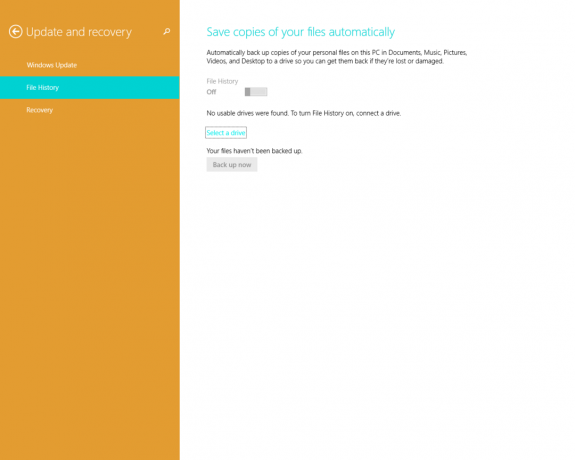
- Napsauta työpöytää hiiren kakkospainikkeella ja valitse sen pikavalikosta Uusi -> Pikakuvake:
- Kirjoita tai kopioi ja liitä seuraava pikakuvakkeen kohteeksi:
%localappdata%\Packages\windows.immersivecontrolpanel_cw5n1h2txyewy\LocalState\Indexed\Settings\en-US\AAA_SettingsPageRestoreFileHistory.settingcontent-ms
Huomautus: "en-us" tarkoittaa tässä englannin kieltä. Muuta se vastaavasti ru-RU: ksi, de-DE: ksi ja niin edelleen, jos Windowsin kieli on eri.
- Anna pikanäppäimelle haluamasi nimi ja aseta haluamasi kuvake juuri luomallesi pikanäppäimelle:
- Nyt voit kokeilla tätä pikakuvaketta toiminnassa ja kiinnittää sen tehtäväpalkkiin tai itse aloitusnäyttöön (tai Käynnistä-valikon sisään, jos käytät jotain kolmannen osapuolen Käynnistä-valikkoa, kuten
Klassinen Shell). Huomaa, että Windows 8.1 ei salli tämän pikakuvakkeen kiinnittämistä mihinkään, mutta siihen on kiertotapa.
Kiinnitä tämä pikakuvake tehtäväpalkkiin käyttämällä erinomaista ilmaista työkalua nimeltä Kiinnitä kohtaan 8.
Kiinnittääksesi tämän pikakuvakkeen aloitusnäyttöön, sinun on avaa "Kiinnitä aloitusnäyttöön" -valikkovaihtoehto kaikille Windows 8.1:n tiedostoille.
Se siitä! Nyt joka kerta, kun haluat käyttää tätä vaihtoehtoa nopeasti, voit napsauttaa juuri luomaasi pikakuvaketta!



